Windows 10 მომხმარებლების ერთ-ერთი გავრცელებული შეცდომა, როდესაც ელ.ფოსტის აპლიკაციის გამოყენებისას არის შეცდომა 0x80048802. ეს შეცდომა შეიძლება გამოჩნდეს, როდესაც თქვენ ცდილობთ ფოსტის გაგზავნას, გადაგზავნას ან თუნდაც უპასუხოთ ფოსტის აპის საშუალებით. მიუხედავად იმისა, რომ მისი გადასაჭრელი უბრალო შეცდომაა, შეიძლება მოგთხოვოთ ან არ მოითხოვოთ საკმაოდ ბევრი გადაწყვეტილების დაცვა.
შემდეგ სახელმძღვანელოში, მე შემოგთავაზეთ რამდენიმე გამოსავალი, რაც ნამდვილად დაგეხმარებათ Windows 10-ში ელ.ფოსტის შეცდომის დაფიქსირებაში.
გაუშვით Windows 10 Troubleshooter
Windows 10 დატვირთულია ჩამონტაჟებული Troubleshooter- ით, რომელსაც არა მხოლოდ იდენტიფიცირება, არამედ Windows– თან დაკავშირებული მრავალი პრობლემის მოგვარება შეუძლია. როგორც რამდენიმე მომხმარებელი აცხადებს, პრობლემების მოგვარება მათ დაეხმარა 0X80048802 ელ.ფოსტის შეცდომის დაფიქსირებაში Windows 10-ში. დავიწყოთ ამ მეთოდით საკითხის გადასაჭრელად.
Ნაბიჯი 1: გახსენით Windows 10 პარამეტრები აპის დაჭერით მოიგე + მე გასაღებები. როდესაც პარამეტრების ფანჯარა გაიხსნება, გადაახვიეთ ქვემოთ და აირჩიეთ განახლება და უსაფრთხოება ვარიანტი.
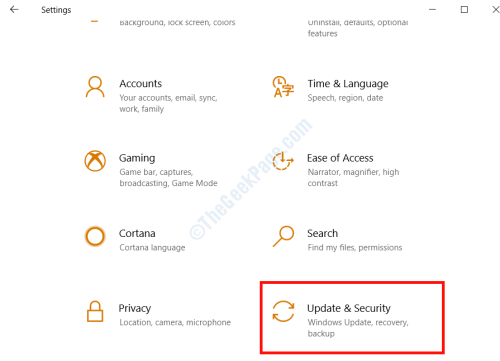
ნაბიჯი 2: ახალ ფანჯარაში, რომელიც გაიხსნება, დააჭირეთ ღილაკს პრობლემების მოგვარება ვარიანტი მარცხენა სარკმელზე. ახლა, მარჯვენა სარკმელზე, თქვენ მიიღებთ რამოდენიმე ვარიანტს. გადაახვიეთ ვარიანტებში, სანამ იპოვნეთ Windows Store პროგრამები ვარიანტი. ამის შემდეგ, აირჩიეთ Windows Store პროგრამები ვარიანტი და დააჭირეთ ღილაკს გაუშვით პრობლემების მოსაგვარებელი პროგრამა ვარიანტი.
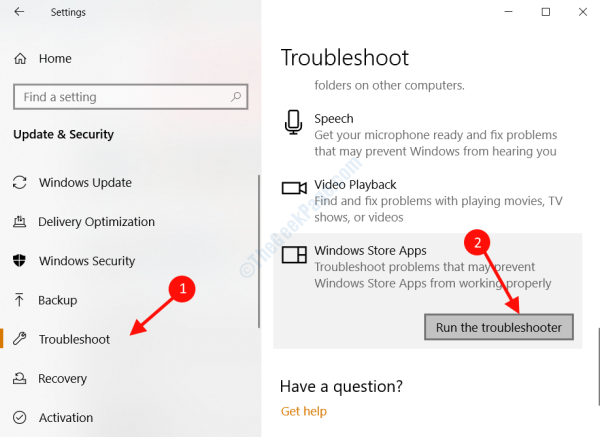
Troubleshooter- ის გაშვების შემდეგ, ის მოძებნის პოტენციურ პრობლემებს Windows Store Apps- ში, მათ შორის ფოსტა აპლიკაცია. თუ რაიმე პრობლემა გამოვლენილია, Troubleshooter გიჩვენებთ მას და ითხოვს ნებართვას პრობლემის მოსაგვარებლად.
თუ ფოსტის აპლიკაციაში რაიმე პრობლემა აღმოჩნდა და გამოსწორდა, 0x80048802 ელ.ფოსტის შეცდომა შეჩერდება.
განაახლეთ შემდეგი აპი: ფოსტა და კალენდარი
თუ Troubleshooter- მა არ მოაგვარა პრობლემა, შეგიძლიათ სცადოთ განაახლოთ Mail და Calendar აპი თქვენს Windows- ზე Microsoft Store- ის საშუალებით. მიყევით მოცემულ ნაბიჯებს:
Ნაბიჯი 1: Windows ძიების ზოლი ეკრანის ქვედა მარცხენა კუთხეში მდებარეობს, აკრიფეთ მაღაზია. ძიების შედეგებიდან დააჭირეთ ღილაკს Microsoft Store გახსნის ვარიანტი.
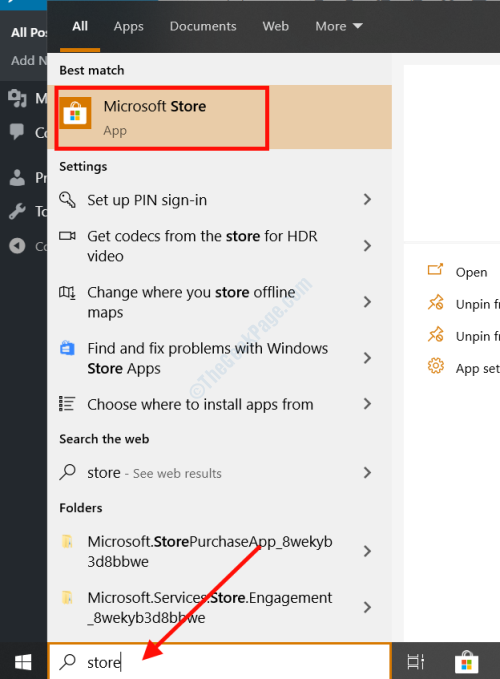
ნაბიჯი 2: Microsoft Store ფანჯარაში, გადადით ზედა მარჯვენა კუთხეში და დააჭირეთ სამ წერტილს, რომ გახსნათ Microsoft Store პარამეტრები. ოფციებიდან აირჩიეთ ჩამოტვირთვები და განახლებები ვარიანტი.
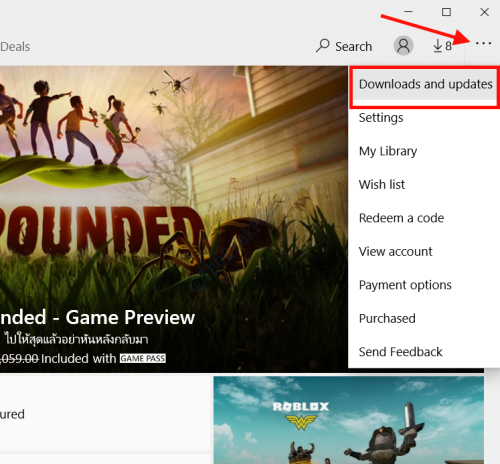
ნაბიჯი 3: ახალი ეკრანიდან, რომელიც გამოჩნდება თქვენს კომპიუტერში არსებული აპების სიაში, აირჩიეთ ფოსტა და კალენდარი ვარიანტი.
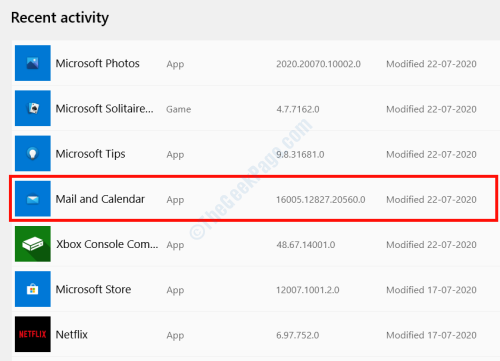
ნაბიჯი 4: ფოსტისა და კალენდრის აპის გვერდზე თქვენ მიიღებთ განახლება ვარიანტი, თუ თქვენი აპი არ არის განახლებული. დააჭირეთ მას და Microsoft Store აპი ჩამოტვირთავს და დააინსტალირებს მის უახლეს ვერსიას.
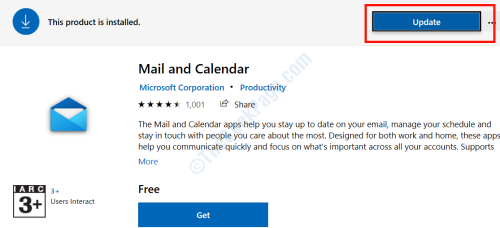
უახლესი ვერსიის დაინსტალირების შემდეგ, შეეცადეთ დაიწყოთ და გაგზავნოთ, გადაგზავნოთ ან უპასუხოთ ელ.ფოსტის ფოსტის აპიდან.
თუ შეცდომა გამეორდა, სცადეთ შემდეგი მეთოდი.
ფოსტისა და კალენდრის აპის გადაყენებით
Mail and Calendar აპის ინსტალაციამ ბევრ მომხმარებელს შეუწყო ხელი Mail app შეცდომის 0x80048802 და სხვა ფოსტასთან დაკავშირებული შეცდომების გამოსასწორებლად. აპების ჩვეულებრივი დეინსტალაციისგან განსხვავებით, ეს მეთოდი მოითხოვს Windows PowerShell. ქვემოთ მოცემულია შემდეგი ნაბიჯები:
Ნაბიჯი 1: თქვენს კლავიატურაზე დააჭირეთ ღილაკს Win + X გასაღებები ერთად და გახსნილი მენიუდან დააჭირეთ ღილაკს Windows PowerShell (ადმინისტრატორი) ვარიანტი.

ნაბიჯი 2: გაიხსნება მომხმარებლის წვდომის კონტროლის ამომხტარი ფანჯარა, რომელიც ითხოვს PowerShell- ის გაშვების ნებართვას. Დააკლიკეთ დიახ ამის დაშვება.
ნაბიჯი 3: Windows PowerShell გახსნის შემდეგ, აკრიფეთ შემდეგი ბრძანება და დააჭირეთ ღილაკს შედი ღილაკი:
Get-AppxPackage * windowscommunicationsapps * | ამოღება- AppxPackage
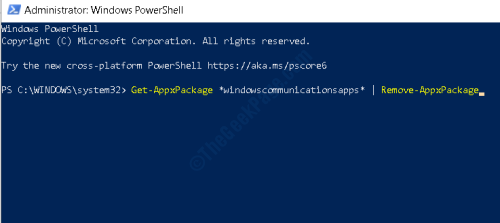
ზემოთ მითითებული ბრძანების შესრულებით, თქვენი კომპიუტერის დეინსტალაცია მოახდენს Mail და Calendar აპს.
ნაბიჯი 4: ახლა, შემდეგზე დაყრდნობით Ნაბიჯი 1 ხსენებული მეთოდით გახსენით Microsoft Store. მოძებნეთ ფოსტა და კალენდარი აპი საძიებო ზოლში და დააინსტალირეთ თქვენს კომპიუტერში.
შენიშვნა: Mail და Calendar აპის ინსტალაციის დროს, შეგიძლიათ მიიღოთ გაფრთხილება, რომ Mail და Calendar აპი უკვე დაინსტალირებულია თქვენს კომპიუტერში. ამ შემთხვევაში მიჰყევით ამ ნაბიჯებს, რომლებიც აღადგენს Microsoft Store სერვისებს:
> თქვენს კლავიატურაზე დააჭირეთ ღილაკს Win + R გასაღებები გასაღებად გაიქეცი დიალოგური ფანჯარა.
Run ყუთში, აკრიფეთ შემდეგი ბრძანება: WSReset.exe და დააჭირეთ შედი.
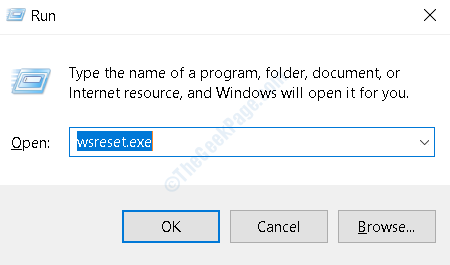
პატარა შავი ფანჯარა გაიხსნება და განახორციელებს გარკვეულ ოპერაციებს და ავტომატურად დაიხურება. ამის შემდეგ, კვლავ წადით Microsoft Store- ში; ამჯერად თქვენ შეძლებთ წარმატებით დააინსტალიროთ Mail და Calendar აპი.
ინსტალაციის შემდეგ, გაუშვით აპი და ნახეთ, კვლავ იღებთ თუ არა ელ.ფოსტის შეცდომას.
ჩართეთ მარიონეტული კავშირის პარამეტრები
ზოგჯერ, თუ ქსელში არ არის ჩართული მარიონეტული კავშირი, შეგიძლიათ მიიღოთ 0x80048802 შეცდომა ფოსტის აპთან მუშაობისას. აქ მოცემულია შემდეგი ნაბიჯები, რათა დარწმუნდეთ, რომ პროქსი – კავშირი ჩართულია.
Ნაბიჯი 1: Დაჭერა მოიგე + მე თქვენს კლავიატურაზე გახსენით პარამეტრები ფანჯარა. აქ აირჩიეთ ქსელი და ინტერნეტი ვარიანტი.
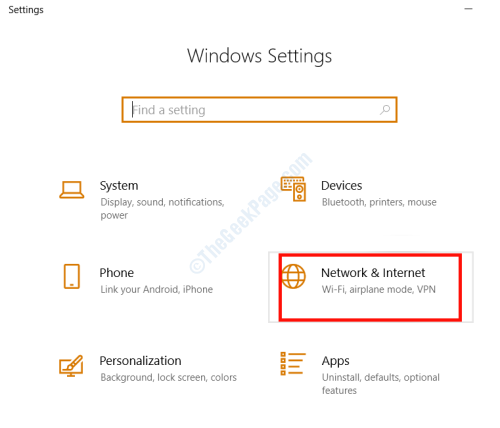
ნაბიჯი 2: ახალი ფანჯრის მარცხენა სარკმლიდან, გახსენით მარიონეტული ვარიანტი. ახლავე, Proxy ჩანართიდან მარჯვენა მხარეს, დარწმუნდით ავტომატურად აღმოაჩინეთ პარამეტრები ვარიანტი ჩართულია ჩართულია და გამოიყენეთ დაყენების სკრიპტი გამორთულია.
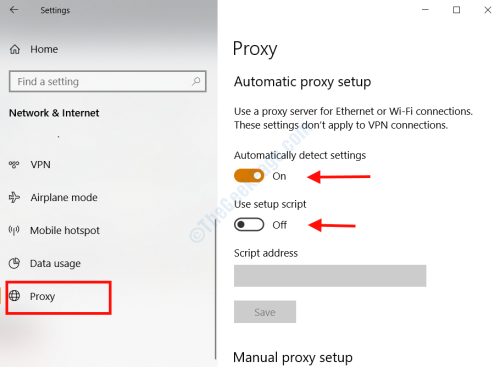
ნაბიჯი 3: დახურეთ პარამეტრების ფანჯარა და ახლად გახსენით ფანჯარა გაიქეცი დიალოგური ფანჯარა დაჭერით Win + R ღილაკები თქვენს კლავიატურაზე. Run- ის ყუთში, აკრიფეთ inetcpl.cpl და დააჭირეთ შედი. ეს გახსნის ინტერნეტის თვისებები ფანჯარა.
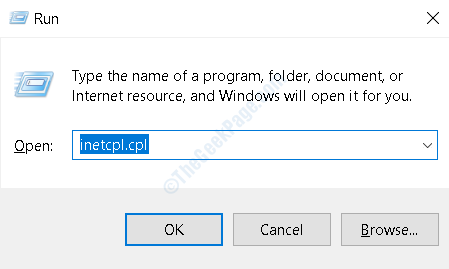
ნაბიჯი 4: ინტერნეტის თვისებები ფანჯარა, წასვლა კავშირები ჩანართზე, შემდეგ დააჭირეთ ღილაკს LAN პარამეტრები ღილაკი
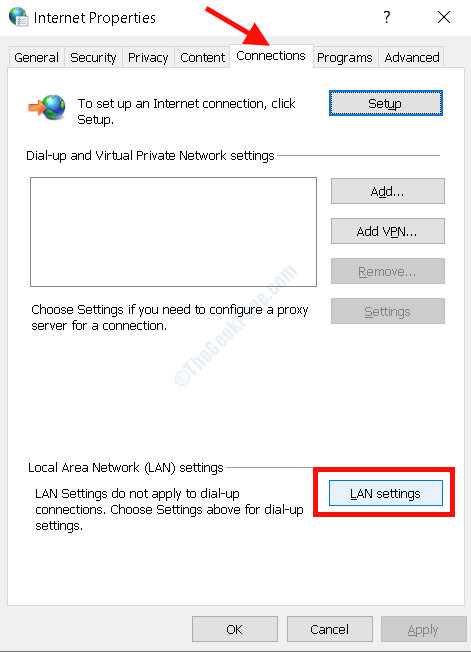
ნაბიჯი 5: გახსნილ შემდეგ ფანჯარაში დარწმუნდით ავტომატურად აღმოაჩინეთ პარამეტრები შემოწმებულია ვარიანტი და გამოიყენეთ მარიონეტული სერვერი თქვენი LAN- ისთვის ოფცია მონიშნულია. ამის შემდეგ დააჭირეთ Კარგი და გამოდით პარამეტრებიდან.
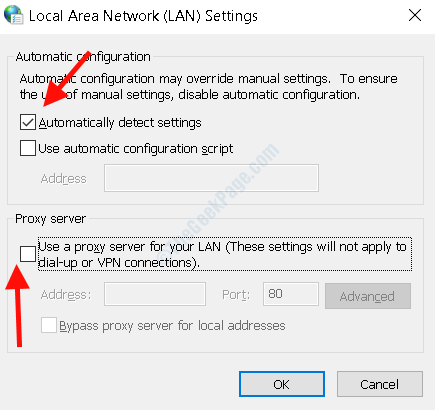
გაუშვით SFC
ერთ-ერთი მიზეზი, რის გამოც შეიძლება მიიღოთ 0x80048802 შეცდომა ფოსტით, არის ზოგიერთი კორუმპირებული ფაილის გამო. Ფანჯრები სისტემის ფაილის შემოწმება (SFC) არის ინსტრუმენტი, რომელიც გამოსადეგია ამ ფაილების იდენტიფიცირებისა და გამოსასწორებლად. SFC სკანირების გასაკეთებლად მიჰყევით შემდეგ ნაბიჯებს:
Ნაბიჯი 1: ძიების დაწყება ყუთში აკრიფეთ სმდ. ძიების შედეგებიდან, დააწკაპუნეთ ღილაკზე მარჯვენა ღილაკით ბრძანების სტრიქონი შედეგი და აირჩიეთ Ადმინისტრატორის სახელით გაშვება ვარიანტი.
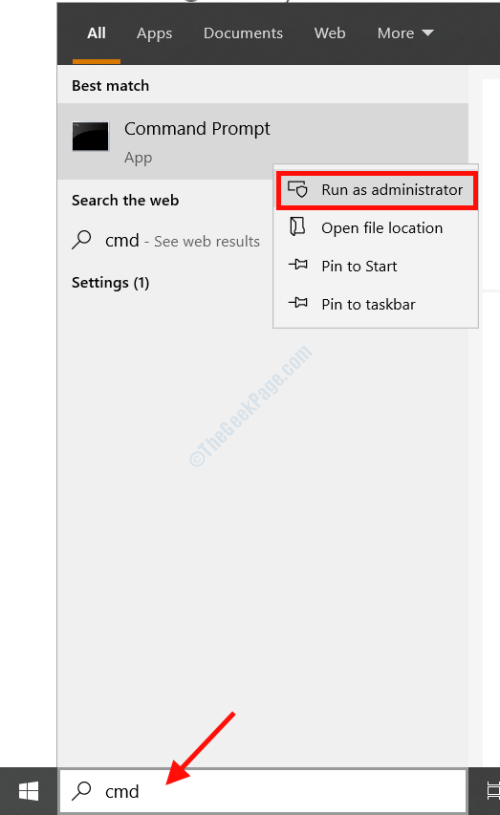
ნაბიჯი 2: ბრძანების სტრიქონის ფანჯარაში აკრიფეთ sfc / scannow და დააჭირეთ შედი.
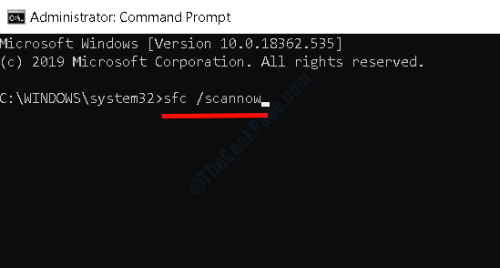
ახლა სკანირების დასრულება დაასრულეთ, გადატვირთეთ კომპიუტერი და ნახეთ პრობლემა მოგვარებულია.
გააკეთეთ სუფთა ჩექმა
სუფთა ჩექმის ჩატარება ზოგჯერ სასარგებლო იქნება მსგავსი პრობლემის მოგვარებაში. იმისათვის, რომ შეასრულოთ სუფთა ჩატვირთვა თქვენს Windows 10 კომპიუტერზე, მიჰყევით ქვემოთ მოცემულ ნაბიჯებს:
Ნაბიჯი 1: Დაჭერა Win + R გახსენით დიალოგური ფანჯარა, აკრიფეთ msconfig ტექსტში და დააჭირეთ ღილაკს შედი.
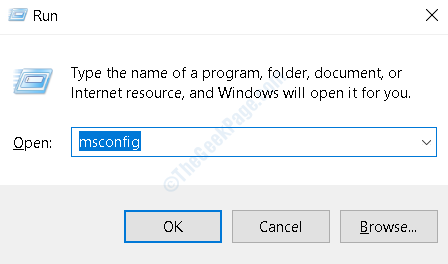
ნაბიჯი 2: Სისტემის კონფიგურაცია გაიხსნება ფანჯარა, სადაც მოგიწევთ გადასვლა მომსახურება ჩანართი
ნაბიჯი 3: იქ, აირჩიეთ Microsoft- ის ყველა სერვისის დამალვა ვარიანტი, შემდეგ დააჭირეთ ღილაკს Ყველას გაუქმება ვარიანტი.
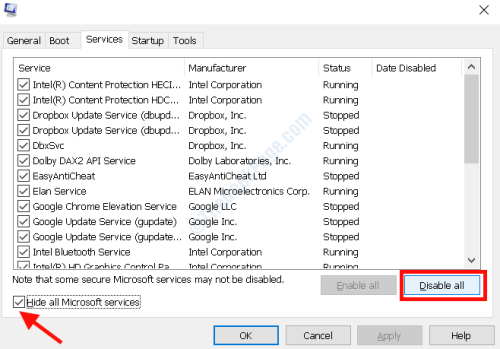
ნაბიჯი 4: ახლა, წადი Დაწყება ჩანართზე დააჭირეთ ღილაკს გახსენით სამუშაო მენეჯერი ვარიანტი.
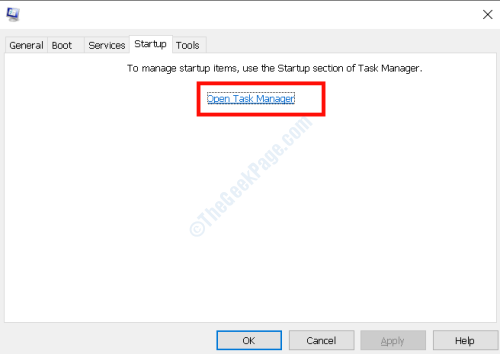
ნაბიჯი 5: ახლა, სათითაოდ, დააჭირეთ ყველა საწყისი ელემენტს და გამორთვა მათ
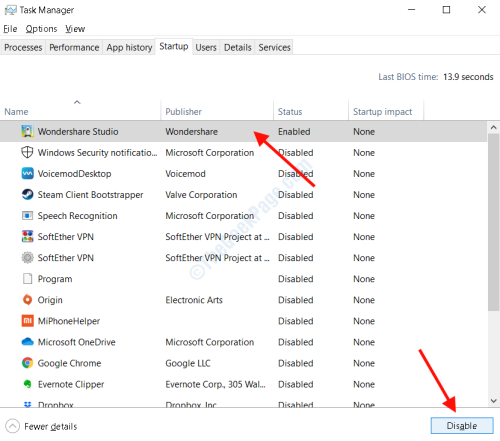
ამის გაკეთების შემდეგ, დახურეთ ყველა ღია ფანჯარა და გადატვირთეთ კომპიუტერი. გადატვირთვის შემდეგ, გახსენით ფოსტის აპი და შეამოწმეთ, პრობლემა ისევ გრძელდება თუ არა.
განაახლეთ Windows 10
თუ თქვენი Windows 10 არ არის განახლებული, შეიძლება გაგიჩნდეთ 0x80048802 ელ.ფოსტის შეცდომა, მიუხედავად ყველა მცდელობისა. ასე რომ, შეამოწმეთ არის განახლებული Windows 10 და თუ არა, შეასრულეთ განახლება პრობლემის მოსაგვარებლად. ქვემოთ მოცემულია შემდეგი ნაბიჯები:
Ნაბიჯი 1: ძიების დაწყება ყუთში აკრიფეთ პარამეტრები, და ძიების შედეგებიდან აირჩიეთ პარამეტრები აპლიკაცია.
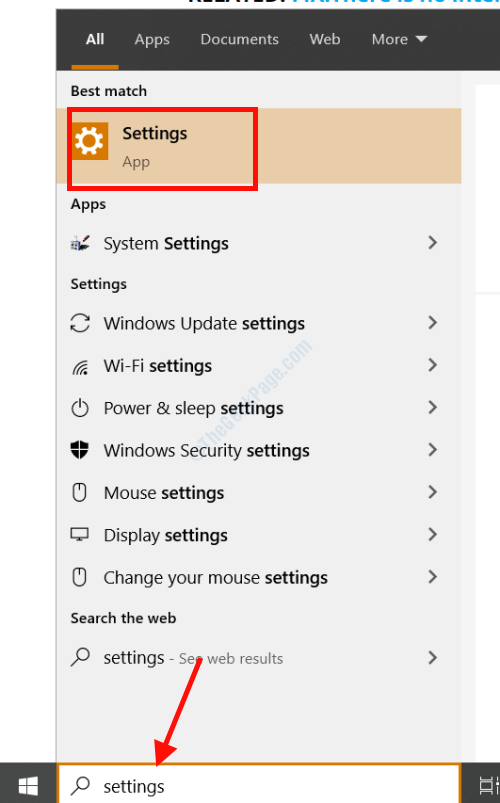
ნაბიჯი 2: პარამეტრების მენიუში აირჩიეთ განახლება და უსაფრთხოება ვარიანტი.
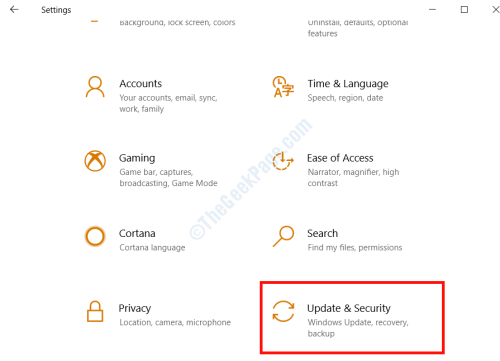
ნაბიჯი 3: გახსნილი ფანჯრის მარცხენა სარკმელზე აირჩიეთ ვინდოუსის განახლება ვარიანტი. ახლა მარჯვენა სარკმელზე დააჭირეთ ღილაკს Შეამოწმოთ განახლებები ვარიანტი.

ამის გაკეთებით დაინახავთ, ხელმისაწვდომია თუ არა განახლება თქვენს კომპიუტერში დაინსტალირებული Windows 10-ის ამჟამინდელი ვერსიისთვის. თუ დიახ, მიეცით კომპიუტერს განახლება და შეამოწმეთ ფოსტის შეცდომა კომპიუტერის გადატვირთვის შემდეგ.
სისტემის აღდგენა
თუ ზემოთჩამოთვლილი მეთოდებიდან არცერთი თქვენთვის არ გამოდგება, ყოველთვის შეგიძლიათ თქვენი სისტემის პარამეტრების დაბრუნება, როდესაც Mail აპი სწორად მუშაობდა თქვენს კომპიუტერზე. მაგრამ ამის ერთადერთი პირობაა ის, რომ წარსულში უნდა შექმნათ აღდგენის წერტილი. როგორც უკიდურესი საშუალება, იხილეთ შემდეგი ნაბიჯები, რათა სისტემის აღდგენა მოხდეს 0x80048802 შეცდომის გამოსასწორებლად:
Ნაბიჯი 1: Დაჭერა Win + R გახსენით დიალოგური ფანჯარა. ტექსტში, აკრიფეთ ორსტრუი და დააჭირეთ შედი.

ნაბიჯი 2: Სისტემის აღდგენა ახლა გაიხსნება ფანჯარა; დააკლიკეთ შემდეგი.

ნაბიჯი 3: ახლა თქვენ მიიღებთ აღდგენის წერტილების ჩამონათვალს, რომლებიც წინათ შექმნიდით. აირჩიეთ აღდგენის წერტილი თარიღის შესაბამისად, როდესაც გახსოვთ, რომ ფოსტის აპი სწორად მუშაობდა. შემდეგ დააჭირეთ ღილაკს შემდეგი ვარიანტი.
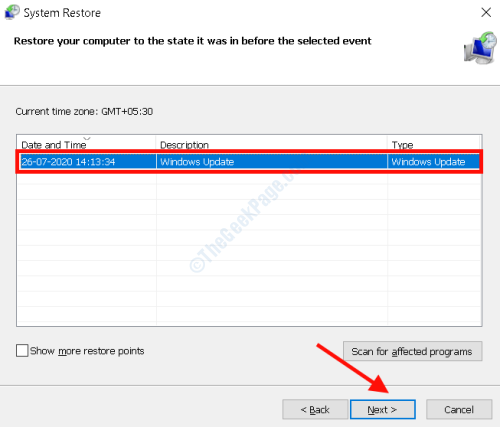
ახლა, დაველოდოთ აღდგენის დასრულებას. პროცესის დასრულების შემდეგ, დაიწყეთ ფოსტის აპი Windows- ზე. ახლა თქვენ არ უნდა მიიღოთ შეცდომის კოდი ელ.ფოსტის გაგზავნის, გადამისამართების ან პასუხის გაცემის დროს.


